Instalación de herramientas (Blackboard Learn)
Introducción
A continuación tienes las instrucciones genéricas para la instalación de una herramienta LTI 1.3. del eLearning Media Framework en Blackboard Learn. Nosotros te indicaremos qué pasos se aplican a tu aplicación en concreto.
Para realizar esta configuración necesitas acceso al Panel de administración de Blackboard Learn.
¿Necesitas mas información? ¿Quieres una demo?
Escríbenos y nos podremos en contacto contigo agenda una demo.
Instalación de herramienta LTI 1.3.
Accede a Panel de administración > Integraciones > Proveedores de herramientas LTI. Verás la lista de herramientas LTI disponibles en la plataforma y pulsa sobre Registrar herramienta LTI 1.3/Advantage
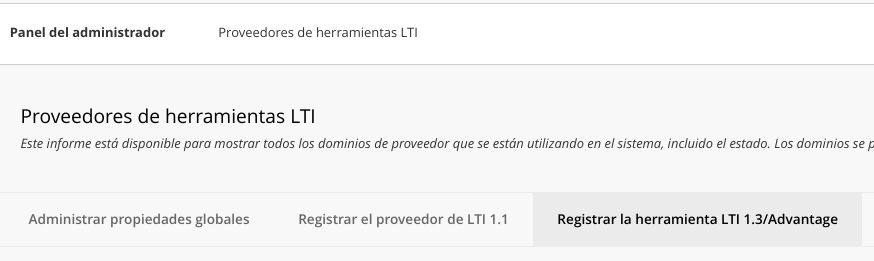
En la página de registro de la herramienta LTI, debes proporcionar el ID de Cliente correspondiente, que se te ha de entregar por parte de eLearning Media. Si no lo encuentras, contacta con nosotros.
Escribe ese ID en la cajetilla y pulsa Enviar.
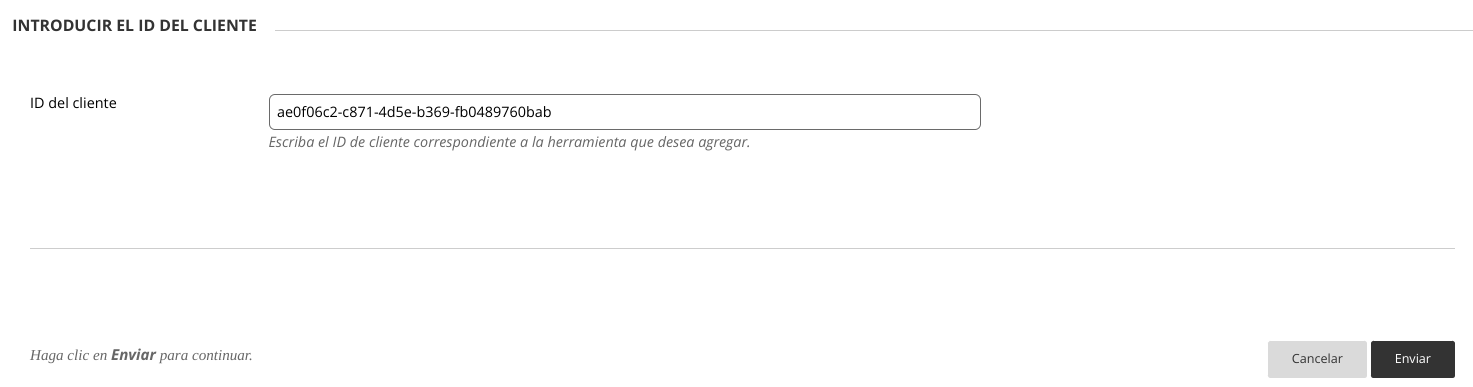
Una vez enviada la solicitud, verás una página que muestra el estado de la herramienta que acabamos de registrar. Revisa que el estado de la herramienta esté configurado en Aprobado.
Además, es importante que guardes el ID de implementación y nos lo envíes para poder aprobar el despliegue de la herramienta. Esto se realizará en un paso posterior.
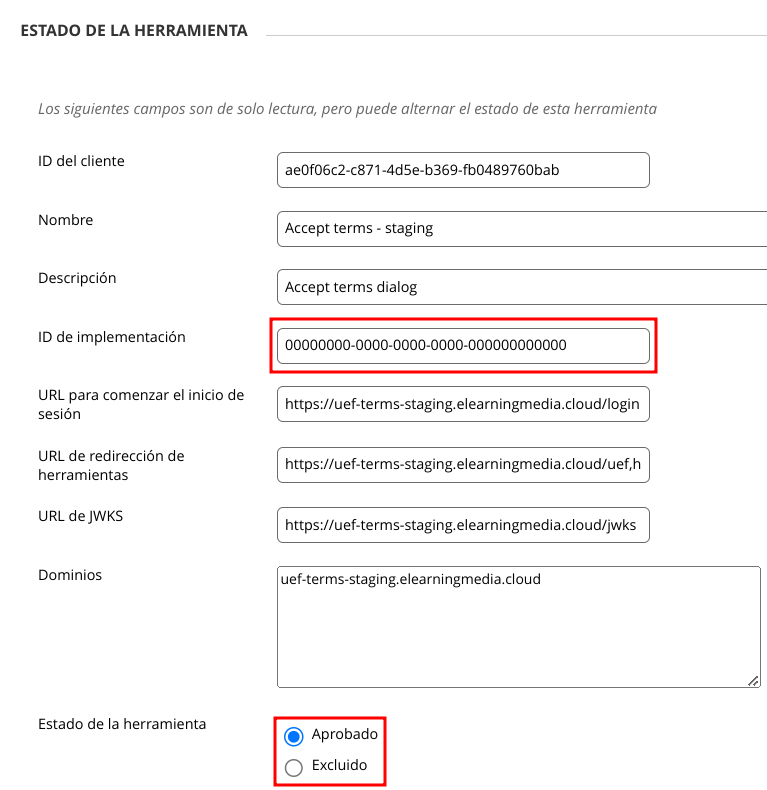
Más abajo, en el apartado de Políticas de la institución, marca las opciones que se te hayan indicado por parte del equipo de eLearning Media y desactiva las demás.
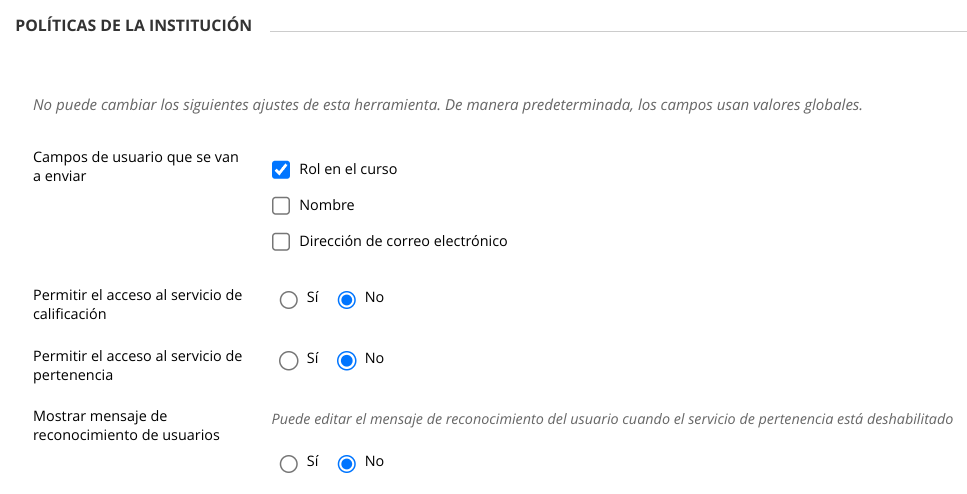
Terminaremos de registrar la herramienta pulsando Enviar.
Recuerda enviarnos el ID de implementación a "soporte@elearningmedia.es" para poder validar la herramienta. Este paso es crucial. Te informaremos cuando esté todo listo para continuar.
Integración API REST
Algunas herramientas requieren configurar una integración con el API REST de manera adicional a la configuración LTI, si este es su caso, se lo indicara el equipo de eLearning Media.
Accede a Panel de Administración > Integraciones > Integraciones API de REST y pulsa Crear integración en el menú.
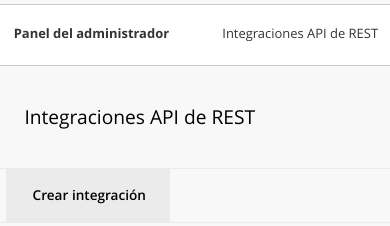
En la página de creación de la integración, se te pedirá el ID de aplicación correspondiente, que es diferente del de la herramienta LTI y que te proporcionaremos desde eLearning Media.
Añade el usuario que vaya a utilizarse para la integración. Este usuario debe tener los permisos necesarios para ejecutar las funciones de la API. Para aplicaciones en producción se recomienda crear un usuario nuevo con los permisos requeridos para evitar problemas de seguridad. Está totalmente desaconsejado emplear el usuario administrador. Te indicaremos qué permisos son necesarios para este usuario.
Marca Si las opciones Acceso del usuario final y Autorizado para actuar como usuario y termina pulsando Enviar.
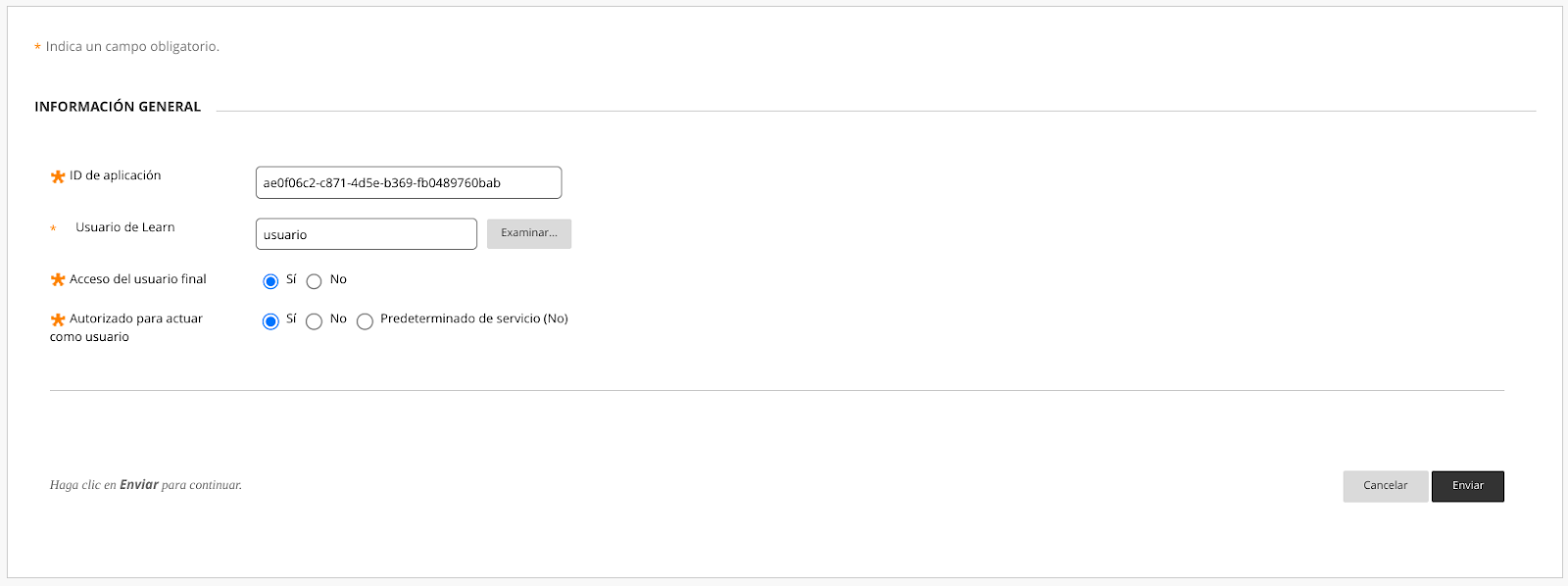
¡ Ayúdanos a mejorar! ¿ Tienes sugerencias o mejoras sobre esta documentación? ¡ Escríbenos!